
Los archivos BIN, que durante tantos años hemos utilizado en diferentes contextos y aplicaciones, actualmente se encuentra en desuso, por haber sido reemplazados por otros formatos más modernos y específicos. Sin embargo, todavía algunas veces los necesitamos. Por eso en este artículo te explicamos cómo abrir un archivo BIN en Windows 11.
Primero repasaremos qué son este tipo de archivos (los que tienen la extensión .bin) y cuál es su utilidad. Después nos centraremos en los mejores métodos para abrirlos y manejarlos en un PC con Windows 11.
Hay dos ventajas principales que nos brinda este formato de archivos. Por una parte, su compatibilidad con numerosas plataformas y sistemas operativos diferentes, sin necesidad de conversión; por otra parte, su tamaño reducido, que facilita su almacenamiento y agiliza el proceso de carga.
¿Qué es un archivo BIN?
Los archivos BIN (también conocidos como archivos binarios) pertenecen a un formato de archivo comprimido para contener información de tipo visual, es decir, imágenes y vídeos. Sin embargo, también contienen partes que pueden ser interpretadas como texto.

Al tratarse de archivos que contienen combinaciones de bits (código binario), no pueden abrirse con un editor de texto, pues lo único que el programa mostrará son cadenas de caracteres totalmente ilegibles. Y es que estos datos binarios no están pensados para ser leídos por el ojo humano, sino procesados y ejecutados por un ordenador.
Estos archivos han sido ampliamente utilizados durante muchos años para guardar copias exactas de datos sin necesidad de tener un soporte físico. De este modo, se han usado para hacer copias de CDs, DVDs, Blu-rays e incluso tarjetas de memoria. Además de esto, también sirve para almacenar software de acceso instantáneo, juegos de consolas y ordenadores antiguos, etc.
Un formato en desuso
La aparición de formatos más modernos y manejables que los mencionados en el apartado anterior (CD, DVD, etc.), ha provocado que los archivos BIN hayan sido paulatinamente dejados de lado. Lo mismo, más o menos, se puede decir del firmware. Si bien estos archivos todavía se pueden encontrar en algunos dispositivos, son muchos los fabricantes que han decidido apostar por otros formatos y métodos de distribución, más seguros y fáciles de manejar.
Por otra parte, la evolución de los sistemas de archivos y formatos de datos específicos ha ido desplazando la necesidad de depender de archivos BIN para muchos fines. Y, aunque aún se utilizan en algunos emuladores para juegos, los formatos como ROM o ISO son los preferidos por la mayoría de usuarios.
Es por esta razón que, cuando muchos usuarios se encuentran en la tesitura de tener que lidiar con un archivo de este tipo, no saben qué hacer.
Cómo abrir un archivo BIN
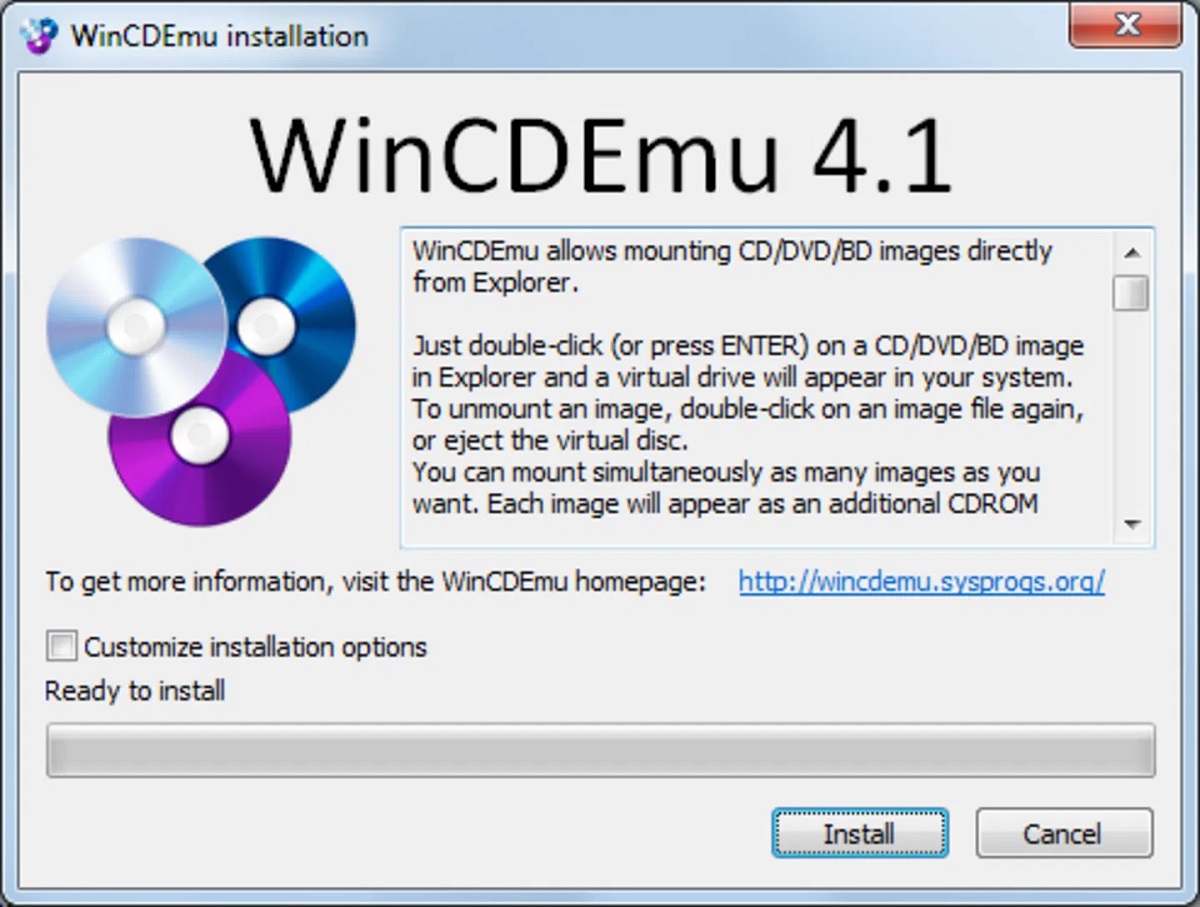
El método a seguir para abrir un archivo BIN en Windows 11 va a depender del tipo de archivo en concreto (datos, firmware, imagen de disco…). Es decir, primero hay que saber cuál es la naturaleza y el propósito del archivo para después elegir el método más adecuado. Allá van algunas formas de llevar a cabo esta acción:
Imagen de Disco
En este caso concreto, hay dos posibilidades: montarlo en una unidad virtual o bien convertirlo a formato ISO, que es más manejable.
Sobre la primera opción, hay que decir que, aunque Windows 11 no soporta directamente el montaje de archivos BIN, disponemos de programas que nos permiten hacerlo. Uno de ellos es WinCDEmu. Todo lo que hay que hacer es descargarlo de su sitio oficial, instalarlo en el PC y hacer clic derecho sobre el archivo para seleccionar la opción «Montar».
En cuanto al segundo método, se puede recurrir a alguna herramienta especializada como WinBin2Iso. Tras descargarla e instalarla, ejecutamos la aplicación. Luego seleccionamos el archivo BIN y hacemos clic en «Convertir». Una vez concluida la conversión, hacemos doble clic para montarlo en una unidad virtual en Windows 11. Así de sencillo.
Firmware
En el caso de vérnoslas con la tarea de abrir un archivo BIN de firmware para un dispositivo específico, no será posible abrirlo en Windows 11, aunque sí vamos a poder cargarlo en el dispositivo correspondiente. Normalmente, esto se puede hacer a través de una interfaz web o un programa que nos proporciona el fabricante y seguir las instrucciones.
Emulador de juegos
Cuando el archivo BIN es el archivo de un juego de consola antigua, es necesario utilizar un emulador que soporte este formato. Así que lo primero que vamos a tener que hacer es instalar un emulador en Windows 11r y después cargar en él el archivo.
Tendremos que buscar la opción para «Cargar ISO» o «Cargar imagen de disco». Una vez hecho esto, ya solo queda seleccionar el archivo BIN y empezar a jugar.
A modo de conclusión, podemos afirmar que el mejor método para abrir un archivo BIN en Windows 11 va a depender sobre todo de cuál sea el propósito original del archivo. A partir de ahí, simplemente hay que recurrir al software adecuado. Solo de esta manera será posible acceder a su contenido de manera efectiva y sencilla.
Redactor especializado en temas de tecnología e internet con más de diez años de experiencia en diferentes medios digitales. He trabajado como editor y creador de contenidos para empresas de comercio electrónico, comunicación, marketing online y publicidad. También he escrito en webs de economía, finanzas y otros sectores. Mi trabajo es también mi pasión. Ahora, a través de mis artículos en Tecnobits, intento explorar todas las novedades y nuevas oportunidades que el mundo de la tecnología nos ofrece día a día para mejorar nuestras vidas.